Daptar eusi
Nalika damel di Excel, masalah ruang tambahan mangrupikeun masalah anu umum. Dina artikel ieu, anjeun bakal diajar kumaha carana miceun spasi bodas dina Excel ku sababaraha métode nu gampang tur mangpaat.
Unduh Buku Praktek
Anjeun bisa ngundeur latihan bébas Excel témplat ti dieu jeung latihan sorangan.
Hapus White Spasi dina Excel.xlsm
6 Métode Gampang Ngahapus White Spasi dina Excel
Metoda 1: Anggo Fungsi Trim pikeun Ngahapus White Space dina Excel
Hayu urang kenalkeun heula kana set data. Di dieu, kuring geus nempatkeun sababaraha ngaran karyawan acak sarta ID kantor maranéhanana.
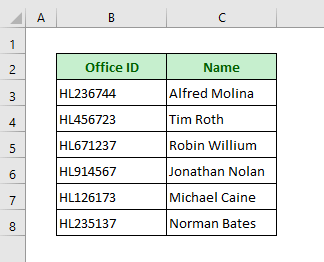
Ayeuna kuring bakal nyelapkeun sababaraha spasi tambahan di gigireun ngaran hareup jeung tukang maranéhanana sarta bakal nembongkeun kumaha carana hapus aranjeunna kalayan fungsi TRIM . Fungsi TRIM digunakeun pikeun nganormalkeun sakabéh spasi.
Lengkah 1:
➤ Aktipkeun Sél D5 terus ketik rumus:
=TRIM(C5) ➤ Teras pencét tombol Asupkeun .
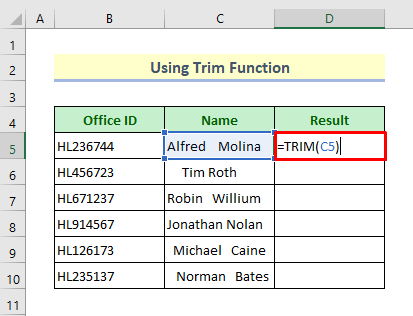
Lengkah 2:
➤ Ayeuna pake ikon Fill Handle pikeun nyalin rumus pikeun sél séjén.
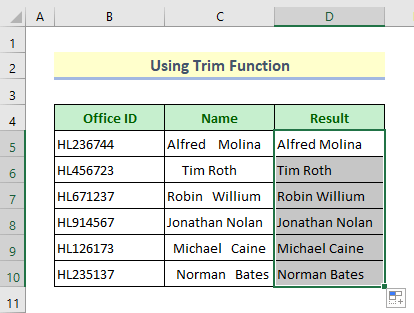
Maca deui: Kumaha Nyabut Spasi dina Excel nganggo Formula (5 Cara Gancang)
Metoda 2: Larapkeun 'Teangan Sareng Ganti ' Alat pikeun Cabut Spasi Bodas dina Excel
Ayeuna urang bakal nganggo Panggihan sareng Ganti alat pikeun mupus spasi bodas ganda di gigireun nami.
Léngkahna:
➤ Pencét Ctrl+H pikeun muka Teanganjeung Ganti kotak dialog.
➤ Klik tombol Spasi dua kali dina bar Teangan Naon .
➤ Simpen Ganti ku bar kosong.
➤ Teras pencét Ganti Sadaya .
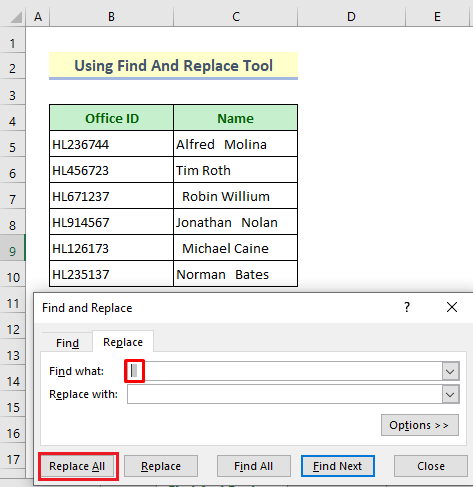
Sareng anjeun bakal mendakan yén sadaya spasi ganda ayeuna dihapus sarta béwara némbongkeun hasil operasi.
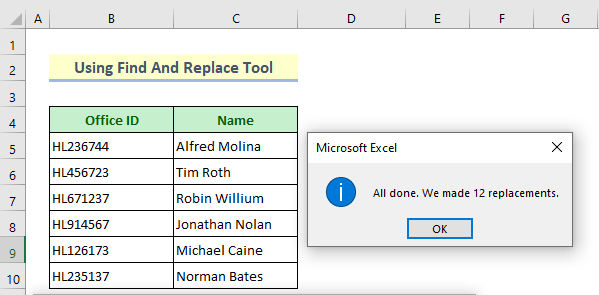
Baca Selengkapnya: Kumaha Nyabut Spasi Kosong dina Excel (7 Cara)
Metoda 3: Anggo Fungsi SUBSTITUTE pikeun Ngahapus White Space dina Excel
Dina set data anu dirobih, aya sababaraha spasi tambahan antara nomer ID kantor. Dina bagian ieu, kuring bakal ngagunakeun fungsi SUBSTITUTE pikeun ngahapus spasi bodas. Fungsi SUBSTITUTE ngagentos téks dina string anu dipasihkeun ku cara cocog.
Lengkah-léngkah:
➤ Ketik rumus anu dipasihkeun dina Sél D5:
=SUBSTITUTE(B5," ","") ➤ Pencét tombol Asupkeun .
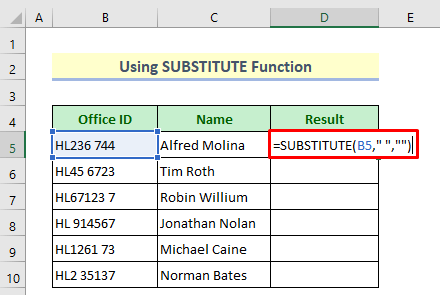
Lajeng anggo pilihan Eusian Otomatis pikeun nyalin rumus pikeun sél sésa.
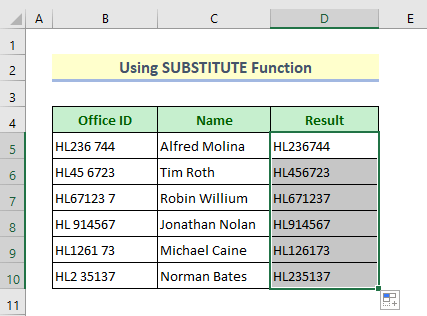
Baca Selengkapnya: Kumaha carana Cabut Spasi dina Sél dina Excel (5 Métode)
Metoda 4: Gabungkeun Fungsi TRIM, Kénca, sareng LEN pikeun Ngahapus Whitespace.
Ayeuna Abdi Bakal ngalakukeun operasi nganggo kombinasi fungsi TRIM , LEFT, sareng LEN . Fungsi LEFT dina Excel mulihkeun jumlah karakter nu ditangtukeun ti mimiti string. Sareng fungsi LEN mangrupikeun fungsi téks dina Excel anu ngabalikeun panjang astring/text.
Léngkah-léngkah:
➤ Dina Sél D5, ketik rumus anu dipasihkeun teras pencét tombol Asupkeun -
=TRIM(LEFT(C5,LEN(C5)-1))&"" 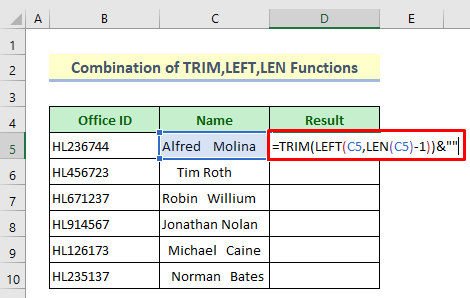
Ahirna, gunakeun alat Fill Handle pikeun nyalin rumus.
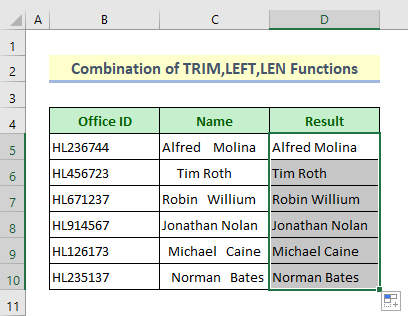
👇 Pecahan Rumus:
👉 LEN(C5)
Bakal manggihan jumlah karakter dina Sél C5 . Sareng bakal uih deui salaku-
{19}
👉 LEFT(C5,LEN(C5)-1)
Pungsi ieu bakal ngajaga karakter Sél C5 numutkeun panjangna anu dipasihkeun ti mimiti téks. Bakal balik deui jadi-
{Alfred Molina }
👉 TRIM(LEFT(C5,LEN(C5)-1) )&””
Ahirna fungsi TRIM bakal ngaleungitkeun spasi tambahan. Teras hasilna bakal sapertos di handap-
{Alfred Molina}
Baca Selengkapnya: Kumaha Nyabut Spasi Trailing dina Excel ( 6 Métode Gampang)
Bacaan Sarupa
- Kumaha Nyabut Spasi Tab tina Excel (5 Métode Gampang)
- Pupus Spasi antara Baris dina Excel (5 Métode)
- Kumaha Nyabut Spasi saatos Nomer dina Excel (6 Cara Gampang)
- Cabut Spasi Utama dina Excel (5 Cara Mangpaat)
- Kumaha Nyabut Spasi dina Excel saatos Téks (6 Cara Gancang)
Metoda 5: Gabungkeun Pungsi BERSIH, TRIM, sareng SUBSTITUTE pikeun Cabut Sadaya Spasi tina Sél dina Excel
Di dieu, urang bakal ngagunakeun kombinasi fungsi anu sanés pikeun ngahapus tambahan.spasi bodas: fungsi BERSIH , POTONGAN jeung SUBSTITUTE . Fungsi CLEAN nyandak string téks sareng mulangkeun téks anu parantos "dibersihkeun" tina garis putus sareng karakter sanés anu teu tiasa dicitak.
Lengkah-léngkah:
➤ Ku ngaktifkeun Sél D5 tulis rumus di handap ieu-
=TRIM(CLEAN(SUBSTITUTE(B5," ",""))) ➤ Pencét tombol Asupkeun tuluy .
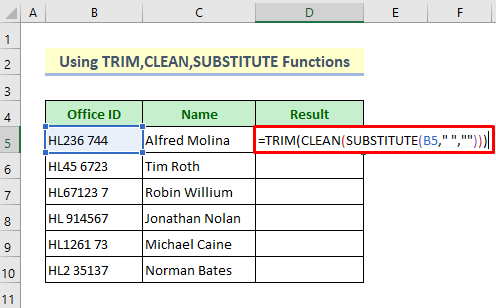
Pikeun nyalin rumus pikeun sél-sél séjén, cukup nganggo alat Fill Handle .
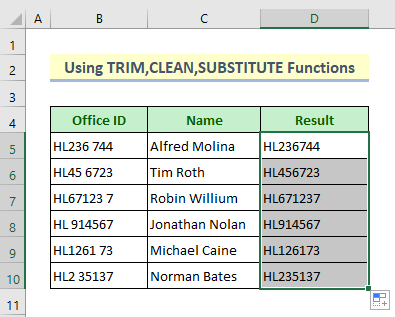
👇 Rumus Rumus:
👉 GANTIAN(B5,” “,””)
Pungsi ieu bakal ngagantikeun spasi tambahan kalawan euweuh spasi. Nu bakal balik deui jadi-
{HL236744}
👉 BERSIH(GANTIKAN(B5,” “,””))
Fungsi BERSIH teras bakal ngabersihan karakter anu henteu tiasa dicitak upami aya anu tetep sareng bakal balik deui salaku-
{HL236744}
👉 TRIM(BERSIH(GANTIKAN(B5,” “,””)))
Ahirna, pungsi TRIM bakal motong spasi tambahan sarta balik deui jadi-
{HL236744}
Baca deui: Pupus Sadaya Spasi dina Excel (9 Métode)
Metoda 6: Lebetkeun Excel VBA pikeun Ngahapus White Spasi
Dina metodeu terakhir ieu, urang bakal ningali kumaha ngagunakeun Excel VBA kode pikeun mupus spasi bodas.
Lengkah 1:
➤ Pilih sél dimana anjeun bakal nerapkeun VBA .
➤ Klik katuhu mouse anjeun kana judul lambar.
➤ Pilih pilihan Témbongkeun Kode tina kontéksmenu .
Jandela VBA bakal nembongan.
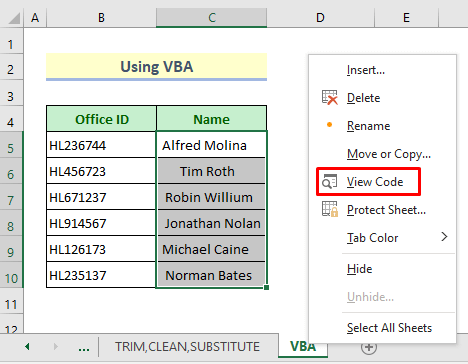
Lengkah 2:
➤ Tulis kodeu di handap ieu:
9984
➤ Pencét tombol Play pikeun ngajalankeun kodeu.
Kotak dialog anyar ngaranna 'Makro' bakal muka.
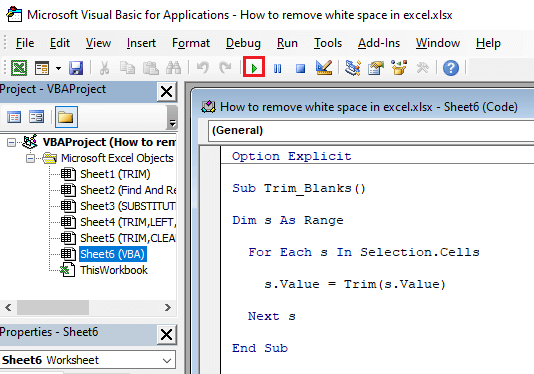
Lengkah 3:
➤ Klik pilihan Jalankeun .
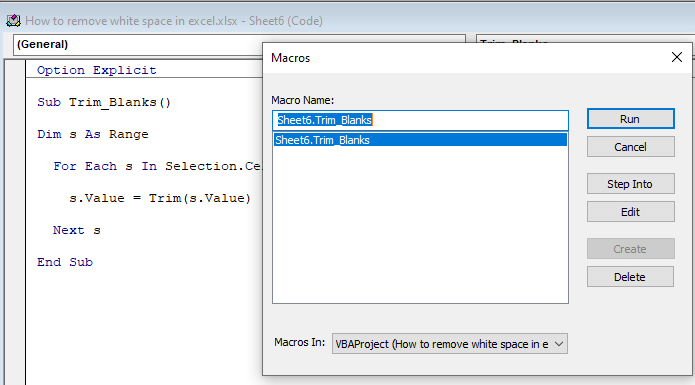
Sareng anjeun bakal ningali spasi bodas tambahan dihapus.
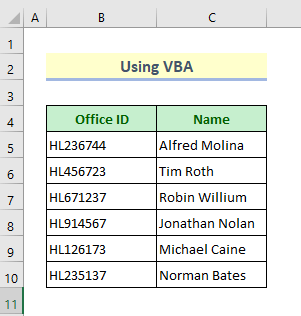
Kacindekan
Mugi-mugi sadaya cara anu dijelaskeun di luhur tiasa dianggo pikeun ngaleungitkeun rohangan bodas dina Excel. Ulah ragu naroskeun naon waé patarosan dina bagian koméntar sareng punten pasihan kuring tanggapan.

